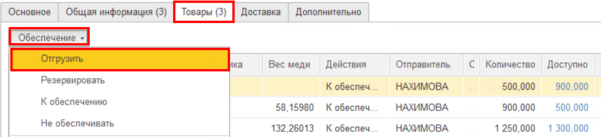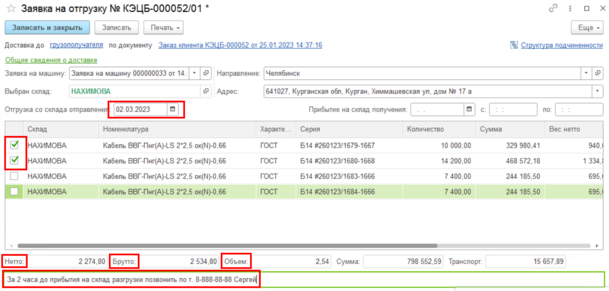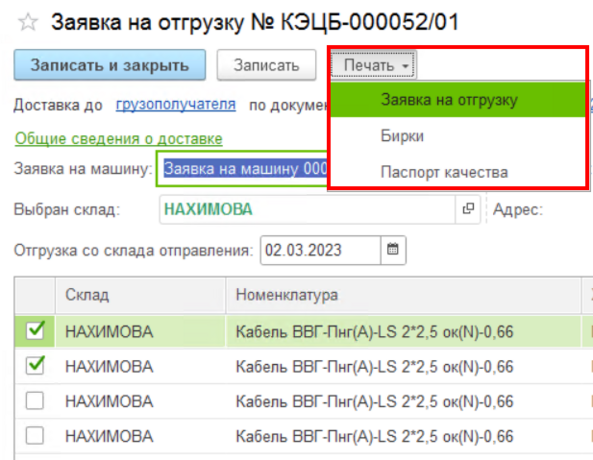Отгрузка номенклатуры при способе доставки "Доставка"
Данная инструкция описывает алгоритм действий менеджера при отгрузке номенклатуры по Заказу клиента с типом доставки "Доставка"
В заказе клиента перейдите во вкладку "Товары", смените статус по номенклатуре на "Отгрузить"
Перейдите во вкладку "Доставка", зайдите в "Заявку на отгрузку" и установите дату отгрузки и признак отгрузки по позициям, которые должны быть отгружены.
В поле для комментария, при необходимости, можно записать дополнительную информацию по условиям доставки для логистической службы
При выборе номенклатуры для отгрузки, обращайте внимание на значения параметров "Нетто", "Брутто" и "Объем", при превышении одного из значения допустимого для транспортного средства, при записи заявки система выдаст ошибку
в таком случае, необходимо уменьшить состав заявки, сняв признак с номенклатуры. Для номенклатуры, не вошедшей в заявку, можно создать отдельную заявку на отгрузку.
Из формы заявки на отгрузку также доступна печать документов:
- Заявка на отгрузку
- Бирки
- Паспорт качества
Печатные формы формируются только по той номенклатуре, у которой проставлен признак отгрузки.
Выберите необходимый документ, сохраните его печатную форму или распечатайте.
Запишите "Заявку на отгрузку" и "Заказ клиента"
Задание на отгрузку создано, далее с заявкой работает логистическая служба компании.